Analysez jusqu'à 100 temps de démarrage du système avec l'analyseur de démarrage MaaS360
Vous voulez savoir combien de temps il faut pour démarrer votre système après avoir installé un correctif de sécurité ou une lourde suite antivirus? Vous avez besoin d'un analyseur de démarrage système efficace qui peut mesurer silencieusement le temps de démarrage et peut conserver un enregistrement du temps de démarrage pour vous aider à identifier les applications qui rendent votre système éternel à démarrer. Analyseur de démarrage MaaS 360 est un utilitaire d'analyse de démarrage du système nouvellement développé qui non seulement mesure le temps de démarrage mais vous permet également de surveiller, d'analyser et de conserver un enregistrement jusqu'à 100 temps de démarrage du système avec des horodatages. Il trace le temps de démarrage sur le graphique en ligne, vous pouvez donc analyser visuellement le temps de démarrage le plus bas et le plus élevé, déterminer la date à laquelle le temps de démarrage de votre système a été relativement plus longue ou plus petite que les autres démarrages, et vérifiez le temps de démarrage maximum, minimum et moyen de votre système depuis la première exécution de MasS 360 Boot Analyseur.
Pour la première fois, cliquez sur Tester maintenant dans le menu Actions. Il vous demandera de spécifier le nombre de boot dont vous souhaitez analyser le temps de boot. Ici, vous pouvez saisir des nombres de 1 à 10. Une fois terminé, cliquez sur OK pour redémarrer le système pendant un nombre défini de fois afin de remplir le graphique avec tous les temps de démarrage. Il vous montrera le temps mis entre le démarrage du système d'exploitation et la préparation du bureau (avec toutes les applications et services de démarrage entièrement chargés).
Dans la ligne du bas, vous verrez les détails du temps de démarrage, tels que le numéro de démarrage actuel, le temps de démarrage du système d'exploitation et de bureau, et sous ces détails, le temps de démarrage total en secondes est affiché. Dans la fenêtre principale, tous les temps de démarrage sont tracés sur le graphique.
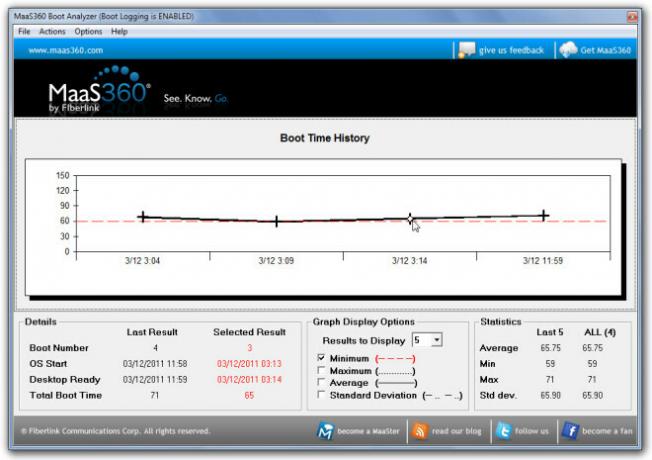
Les options d'affichage du graphique vous permettent de modifier les résultats pour afficher, afficher le minimum, le maximum, la moyenne et l'écart type de tous les temps de démarrage tracés. Sous Statistiques (présent dans le coin inférieur droit), vous pouvez voir les statistiques du temps de démarrage sélectionné. Si vous souhaitez enregistrer les résultats de démarrage, cliquez sur le menu Fichier, puis sur Exporter les résultats pour enregistrer le rapport de démarrage au format CSV. Par défaut, MaaS 360 Boot Analyzer enregistre l'heure de démarrage de chaque redémarrage que vous effectuez. Pour désactiver ce comportement, sélectionnez Désactiver dans le menu Actions.
360 Boot Analyzer est utile pour analyser plusieurs temps de démarrage. Si vous souhaitez vérifier quelle application prend combien de temps de démarrage total, consultez également Soluto.
Télécharger MaaS 360 Boot Analyzer
Chercher
Messages Récents
Undela: récupérez facilement les fichiers supprimés à partir de disques durs amovibles / locaux
Les utilitaires de récupération de données sont conçus pour analyse...
Fichier de paramètres de sauvegarde et de synchronisation de Visual Studio 2010 (vssettings)
Le fichier de paramètres de Visual Studio (.vssettings) contient un...
Comment réparer le verrouillage dynamique ne fonctionne pas après la mise à jour d'avril de Windows 10
Serrure dynamique est une fonctionnalité de Windows 10 qui peut ver...



